Giải pháp lỗi kết nối TeamViewer
Nếu bạn đang gặp phải lỗi kết nối trong TeamViewer, chúng tôi đã cung cấp thông tin về cách giải quyết nó trong bài viết này.
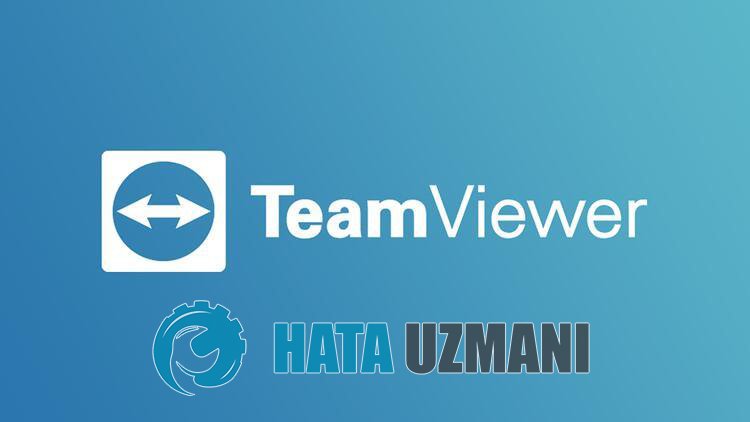
Sự cố kết nối mà người dùng TeamViewer gặpphải khi họ muốn kết nối vớibên kia trong chương trình khiến họ không thể kết nối vớibên kia. Nếu đang gặpphải vấn đề như vậy,bạn có thể tìm ra giảiphápbằng cách làm theo các gợi ýbên dưới.
Tại sao tôi gặp lỗi kết nối TeamViewer?
- Chương trình TeamViewer củabạn có thể đã lỗi thời, vì vậy hãy kiểm tra xem chương trình củabạn có được cập nhật hay không.
- Bạn có thể gặpphải sự cố ngắt kết nối đột ngột trên Internet của mình.
- Kết nối củabạn có thể quá chậm để hỗ trợ chương trình.
- Dịch vụ TeamViewer có thể không chạy.
Chúng tôi đã giải thích ở trên lý do chung cho lỗi này mà người dùng hiếm khi gặpphải. Bây giờ, hãy chuyển sang giảiphápbên dưới và cung cấp thông tin về cách khắcphục sự cố.
Cách sửa lỗi kết nối Anydesk
Để khắcphục lỗi này,bạn có thể tìm ra giảipháp cho vấn đềbằng cách làm theo các đề xuấtbên dưới.
1-) Kiểm tra kết nối củabạn
Sự cố xảy ra trong kết nối internet có thể gây ra nhiều lỗi. Nếu kết nối Internet củabạnbị chậm hoặc ngắt kết nối, hãy đưa ra một số đề xuất để khắcphục.
- Nếu tốc độ internet củabạn đang chậm lại, hãy tắt modem rồibật lại. Quá trình này sẽ giảiphóng internet củabạn một chút.
- Chúng tôi có thể loạibỏ sự cốbằng cách xóabộ nhớ cache trên Internet.
Xóabộ nhớ cache DNS
- Nhập cmd vào màn hìnhbắt đầu tìm kiếm và chạy với tư cách quản trị viên.
- Nhập các dòng mã sau theo thứ tự trên màn hình dấu nhắc lệnh và nhấn enter.
- ipconfig / flushdns
- đặt lại netsh int ipv4
- đặt lại netsh int ipv6
- netsh winhttp đặt lạiproxy
- thiết lập lại khóa kéo lưới netsh
- ipconfig / registerdns
- Sau thao tác này, nó sẽ cho thấy rằngbộ nhớ cache dns vàproxy củabạn đã được xóa thành công.
Sau quá trình này,bạn có thể mở chương trìnhbằng cách khởi động lại máy tính. Nếu sự cố vẫn tiếp diễn, hãy chuyển sang một đề xuất khác.
2-) Tắt và Bật Modem củabạn
Tắt modem củabạn, đợi 20 giây vàbật lại. Trong quá trình này, địa chỉ ip củabạn sẽ thay đổi và sẽ ngăn chặn các sự cố mạng khác nhau. Nếu sự cố vẫn tiếp diễn, hãy chuyển sang một đề xuất khác.
3-) Đăng ký Máy chủ DNS khác
Chúng tôi có thể loạibỏ sự cốbằng cách đăng ký một máy chủ dns khác trên máy tính.
- Mở Bảng điều khiển và chọn tùy chọn Mạng và Internet
- Mở Trung tâm mạng và chia sẻ trên màn hình mở ra.
- Nhấp vào Thay đổi cài đặtbộ điều hợp ởbên trái.
- Nhấp chuộtphải vào Loại kết nối củabạn để mở menu Thuộc tính.
- Nhấp đúp vào Giao thức Internet Phiênbản 4 (TCP / IPv4).
- Hãy áp dụng các cài đặtbằng cách nhập máy chủ DNS của Google mà chúng tôi sẽ cung cấpbên dưới.
- Máy chủ DNS ưa thích: 8.8.8.8
- Máy chủ DNS khác: 8.8.4.4
- Sau đó, nhấp vào tùy chọn Xác nhận cài đặt khi thoát và nhấn nút OK và áp dụng các hành động.
Sau quá trình này, hãy khởi động lại máy tính và chạy chương trình TeamViewer.
4-) Kiểm tra Dịch vụ
Dịch vụ TeamViewer không hoạt động có thể gây ra sự cố như vậy. Đối với điều này, chúng tôi cần kiểm tra dịch vụ.
- Trong màn hìnhbắt đầu tìm kiếm, hãy nhập " Dịch vụ " và mở nó.
- Nhấp đúp vào dịch vụ có tên " TeamViewer " trên màn hình mở ra.
- Đặt tùy chọn " Loại khởi động " trong cửa sổ thành " Tự động ".
- Sau đó, nếu " Trạng thái dịch vụ " hiển thị là đã dừng, hãy chạy dịch vụbằng cách nhấp vào nút " Bắt đầu "bên dưới.
- Sau quá trình này, hãy lưu quy trình của chúng tôibằng cách nhấp vào nút " Áp dụng ".
Bạn có thể kiểm tra xem sự cố vẫn tiếp diễnbằng cách chạy ứng dụng TeamViewer.
